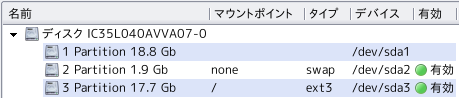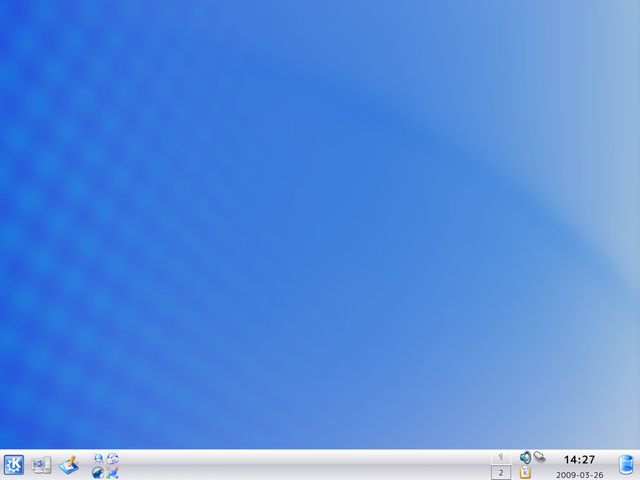2009/03/25 「kubuntuサーバー構築#02 インストール」
一ヶ月ぶりくらいの更新になっちゃいましたが、その間にもいろいろ泥沼ハマリつつ実験してました。orz
今回はkubuntuのインストールについて自分メモ。画像(インストール中で取り込み不可なので写真)は後で入れる予定。
kubuntuの入手

ここ(ubuntu公式サイト)にISO形式でCDイメージが置いてあるのでダウンロードしてインストールCDを作成。
※私が書いてるのは頭にKの付くkubuntuのほう。基本的に同じものですが、デスクトップ操作の違いで2種類あります。メジャーなのはKが付かないほうだと思う(苦笑)。他にサーバー版もあり。
これ記載現在、公式サイト右の履歴みたいな部分にこっそりと置いてある感じです>kubuntu8.04CDイメージ
インストール方法
インストールCDを入れてPCを起動するだけ。機種によってはCD起動優先の設定が必要だったりキー押しでブートメニュー選択だったり。
基本的に「次へ」とか「OK」押しで進む簡単さだけど、一部ハマリポイントあったので以下に個別記載になります。
いきなりインストール失敗の話
何台かインストールしてみたところ、機種・環境によってインストール終盤でエラー終了することがありました。その際、何もメッセージなくkubuntuのデスクトップ画面(CDから起動のやつと同じ?)になり、インストールは中断していて完了してません。
この場合、ブートローダーが正常に書き込まれてない状態でWindowsも起動できなくなるのでヤバス。(Windowsを起動させるためブートローダーを復旧する方法は後で記載予定。WindowsのCDで起動して復旧→復旧コンソールから)
いろいろやってみたところ、どうもインストール中にネットアクセスして最新版に自動更新してるあたりでコケてるみたいで、こうなった場合はネットを抜いた状態でインストールを行ったら無事に完了しました。アップデートは正常に起動した後に催促 来るのでそこで行えばOK。
来るのでそこで行えばOK。
インストールするハードディスクパーティションの選択
ubuntuはWindowsのパーティーションにもアクセスすることが出来るので、Windowsとの共用がお勧めです。HDDを前半だけWindowsで使って、後半をubuntu用に残す。先にWindowsをインストールしておくのがポイント。
インストール先の選択では「開き領域を使う」がないため(既存パーティションをリサイズとかディスク全体を使うのみ;)、Windowsとの共用の場合は面倒だけど手動設定になります。
パーティションは2つ必要です。1つはスワップ領域でサイズは搭載メモリの倍程度。512MBのPCだったら1024と入力します。もう1つはインストール先になるext3形式。マウントポイントは/を選択。
(昔のLinuxはパーティーションを分ける習慣あったけど、ここでは単一で。)
【要注意】
パーティションって何?な方でどうしてもubuntuに挑戦される場合、インストール先の選択で一番上の「リサイズしてインストール」が無難です。下手をするとWindows領域を消してしまってデータを消すどころかPCが起動しなくなりますので十分にご注意ください。
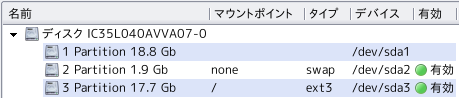
↑インストール後に確認した画面。最初のパーティーションがWindows2000で半分使用。次にスワップ2GB、残りがext3(kubuntu)
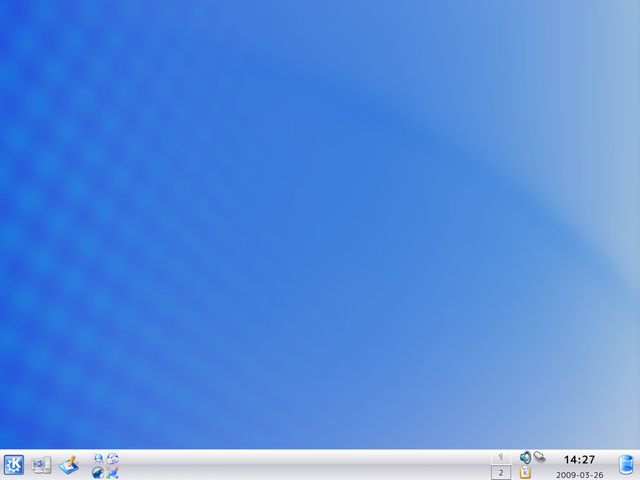
以上で、とにかくインストールは完了して使える状態になるはず。
画像はkbuntuインストール直後のデスクトップ。何もない〜。
(3)へつづく
戻る

 来るのでそこで行えばOK。
来るのでそこで行えばOK。